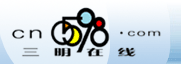|
 |
 |
 |
专业
专注信息应用
专注网络技术
精致
创意无限空间
设计精雕细琢
激情
服务赢得信赖
点滴创造未来 |
|
| |
|
| |
 |
| |
|
Windows
2000虚拟主机技术支持 Linux虚拟主机技术支持 |
| |
| LeapFTP文件上传下载软件使用说明: |
| 1、运行 LeapFTP,点击1处(站点->站点管理器),弹出“站点管理器”窗口;在2处选择“My
Servers”项,然后在3处点击“添加站点”按钮,在弹出的窗口4处输入您喜欢的站点名称(如:mysite); |
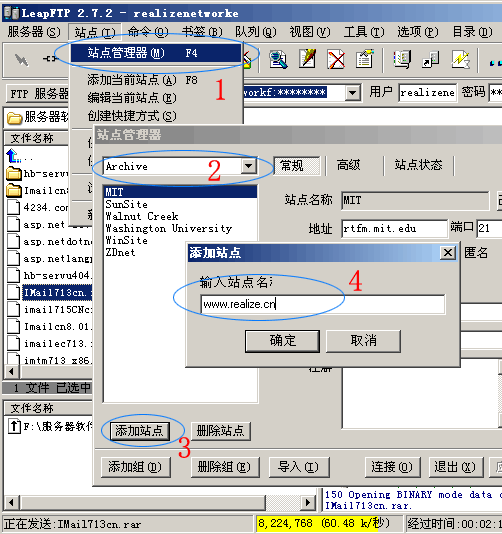 |
| 2、点击“确定”后,出现以下界面。在1处输入您的站点地址(如:abc.com),将2处“匿名”前的选钩去掉,在3处输入FTP用户名(如:abc),在4处输入FTP密码(将保存密码前的选钩打上),点击5处“应用”按钮; |
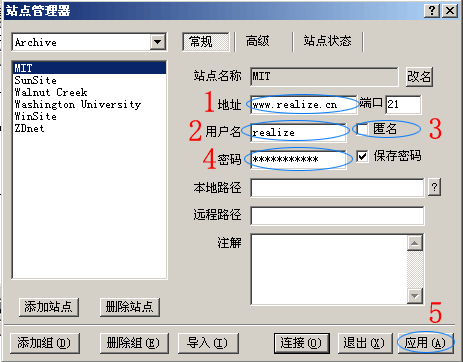 |
| 3、回到主菜单点击 “FTP 服务器”->
“My Servers” -> “mysite” 进入连接状态(如下图)。 |
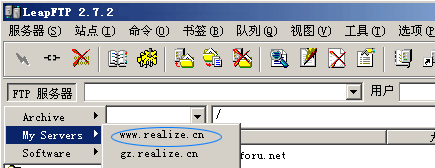 |
| 4、连接成功后的界面如下图所示。左上框为本地目录,您可以通过 1
处的下拉菜单选择您要上传文件的目录,选择后该目录下的所有文件都会显示在这个框里。
选择您要上传的文件,并点鼠标“右链”->“上传”,
这时在队列栏里会显示正在上传及未上传的文件,
当您的文件上传成功完成后,在命令栏里会出现“传送完成”的提示,此时在过程目录栏里就可以看到您上传的文件了。 |
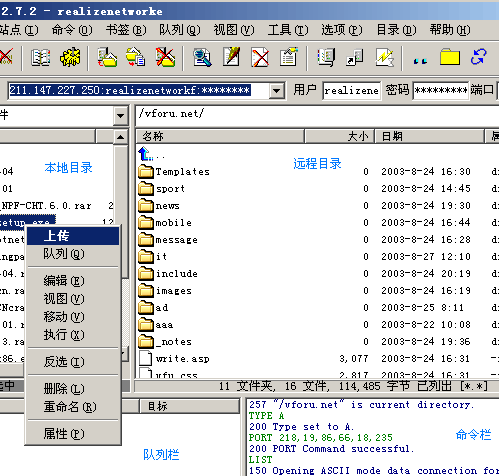 |
|
| |
|